电脑重装系统后上不了网的解决方案
- 分类:Win10 教程 回答于: 2019年05月08日 10:09:00
使用过小白一键重装系统工具的小伙伴都知道,安装了微软官方原版的系统后会出现无法上网的现象,其实是没有安装网卡驱动导致的,下面小白带您一起解决电脑重装系统后上不了网的现象。有同样问题的朋友可以学习下哦。
工具/原料:
系统版本:windows 10
品牌型号: 联想小新Air 13 Pro
软件版本:小白一键重装软件
方法/步骤:
一、准备工具
1、下载驱动精灵网卡版或者360驱动大师网卡版
2、一个U盘
3、正常能上网的电脑
二、详细安装步骤(驱动精灵网卡版为例)
1、搜索下载驱动精灵网卡版,记得是网卡版127mb的文件哦,下图所示:
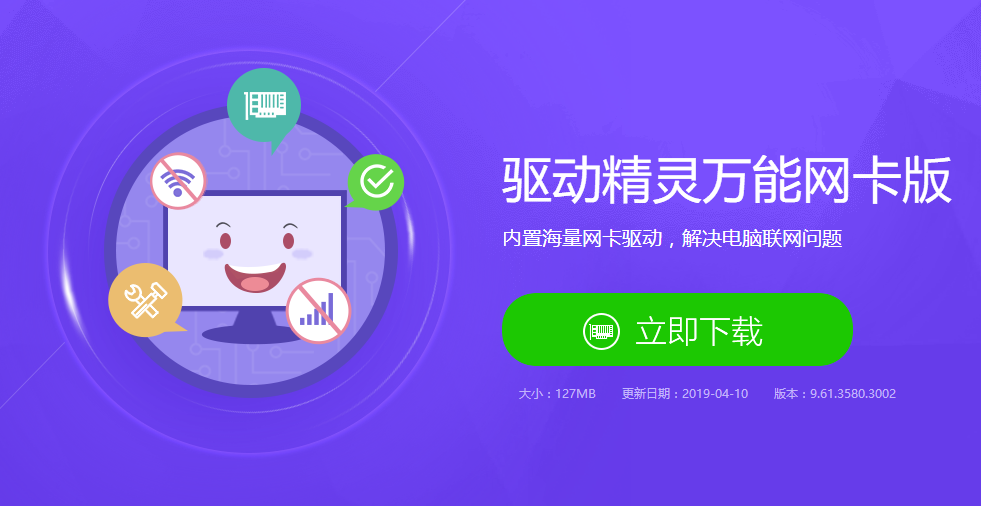
2、下载好驱动精灵网卡版安装包拷贝到U盘里面,然后插到需要更新网卡驱动的电脑上面,把安装包拷贝到桌面,下图所示:
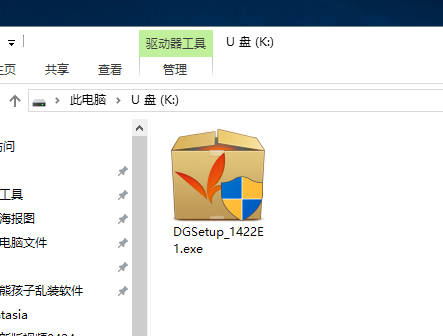
3、然后插到需要更新网卡驱动的电脑上面,把安装包拷贝到桌面,打开安装驱动精灵网卡版,下图所示:
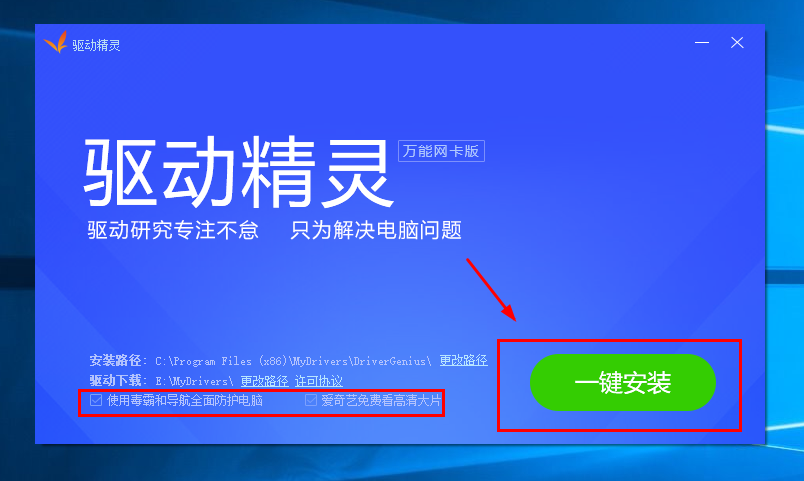
4、打开驱动精灵网卡版自动安装好驱动程序,即可正在上网了。下图所示:
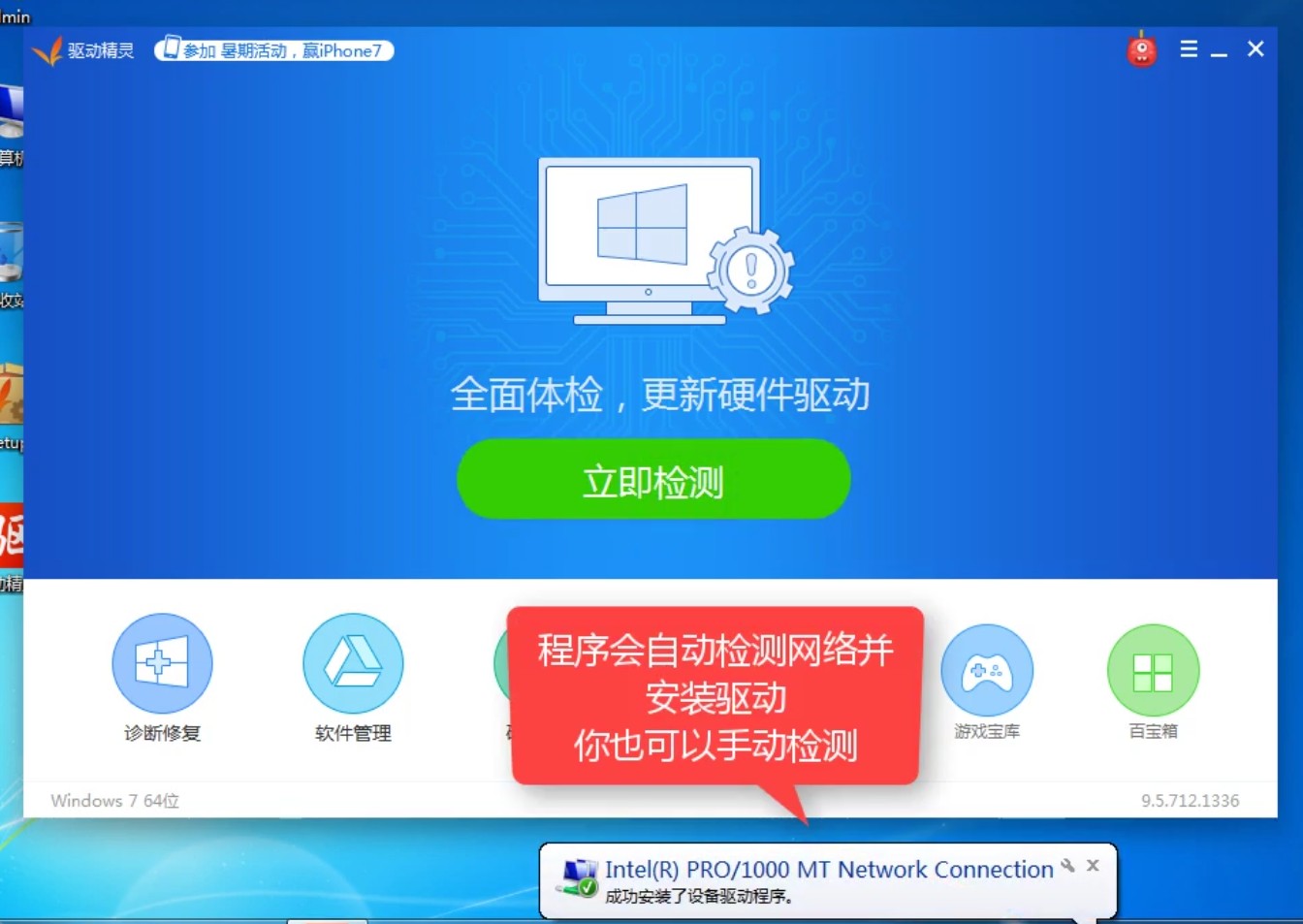
总结:以上就是重装后没有网络的解决方案,如果有需要的朋友可以收藏哦。
 有用
26
有用
26


 小白系统
小白系统


 1000
1000 1000
1000 1000
1000 1000
1000 1000
1000 1000
1000 1000
1000 1000
1000 1000
1000 1000
1000猜您喜欢
- 电脑安全模式怎么重装系统win10..2022/06/12
- win10标准用户改为管理员2020/08/10
- win10系统如何修改文件扩展名的详细方..2021/07/22
- 一键安装windows10系统的教程..2022/02/09
- 笔记本蓝屏怎么重装系统win10..2022/06/16
- 戴尔一体机怎么安装win10系统..2020/05/29
相关推荐
- 详解win10正式版怎么安装2019/03/18
- win10激活工具下载2017/10/26
- 复制粘贴不能用,小编教你复制粘贴不能..2018/09/20
- 小白重装系统win10步骤和详细教程是什..2022/12/07
- 如何重新安装系统win102022/03/27
- 不兼容的应用程序,小编教你win10不兼..2018/09/06

















